Інструкція, як робити скріншоти Huawei

Як зробити скріншот Huawei? Ви знаєте всі способи робити скріншоти? Давайте зараз дослідимо.

Починаючи з iOS 14, iPhone оснащений функцією Back Tap для моделей iPhone 8 і вище для виконання жестів дотиком на задній панелі. Користувачі можуть вибрати, які дії та жести використовувати під час введення тексту на задній панелі iPhone, наприклад зробити знімок екрана iPhone . Операція зворотного введення також вибере між введенням 2 рази або введенням 3 рази, залежно від звичок використання кожної людини. У наведеній нижче статті ви дізнаєтесь, як робити знімки екрана iPhone.
Інструкції щодо створення скріншотів iPhone, торкаючись задньої сторони
Крок 1:
В інтерфейсі телефону натисніть на значок шестірні , щоб отримати доступ до налаштувань. У новому інтерфейсі користувачі знайдуть розділ «Спеціальні можливості» . Далі в типах жестів ми натискаємо на тип дотику .
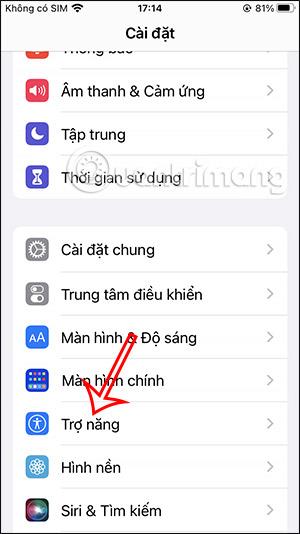
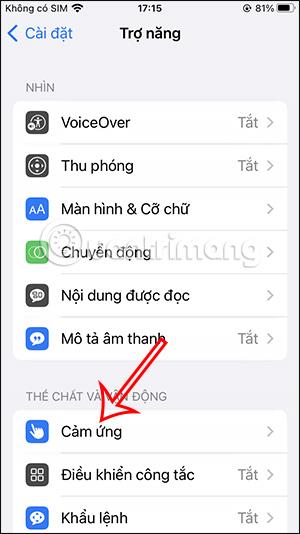
крок 2:
Після цього користувач побачить кілька жестів дотику, клацніть «Дотик» на задній панелі , щоб активувати режим введення тексту назад для виконання операцій і жестів на iPhone.
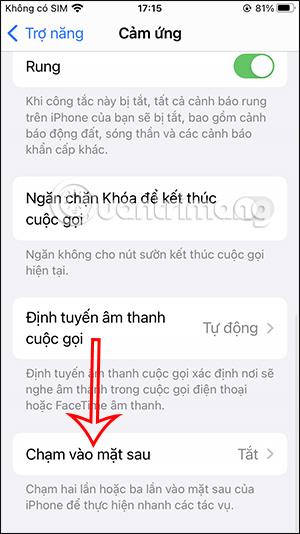
крок 3:
На задньому сенсорному інтерфейсі iPhone ви побачите два типи: подвійне та потрійне натискання. Залежно від ваших звичок використання, ви можете використовувати подвійне або потрійне торкання на задній панелі.
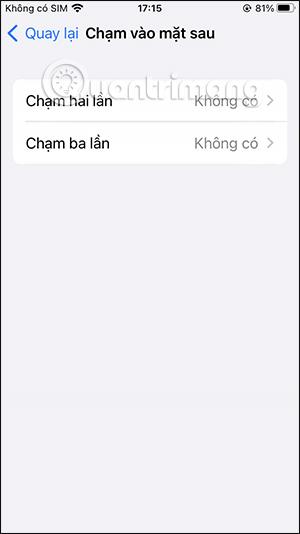
Ми виберемо операцію «Знімок екрана», щоб налаштувати жест дотику до спини iPhone, який ви налаштовуєте. При 2-3-х натисканнях на тильній стороні робиться скріншот.
Якщо ви більше не хочете використовувати цей жест, вам просто потрібно знову перемкнути його на Ні.
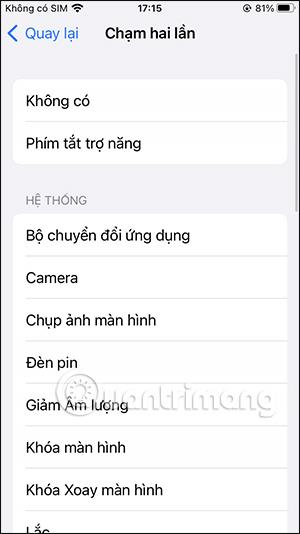

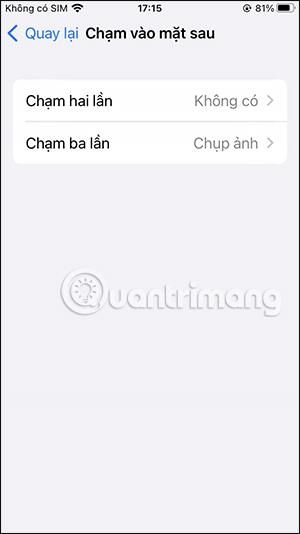
Відеоінструкція щодо створення скріншотів iPhone натисканням на задній панелі
Як зробити скріншот Huawei? Ви знаєте всі способи робити скріншоти? Давайте зараз дослідимо.
Користувачі можуть вибрати, які дії та жести вони хочуть використовувати під час введення тексту на задній панелі iPhone, наприклад, зробити знімок екрана iPhone.
Перевірка звуку — невелика, але досить корисна функція на телефонах iPhone.
Програма «Фото» на iPhone має функцію спогадів, яка створює колекції фотографій і відео з музикою, як у фільмі.
Apple Music надзвичайно зросла з моменту запуску в 2015 році. На сьогоднішній день це друга в світі платформа для потокового передавання платної музики після Spotify. Окрім музичних альбомів, Apple Music також містить тисячі музичних відео, цілодобові радіостанції та багато інших сервісів.
Якщо ви бажаєте фонову музику у своїх відео або, точніше, записати пісню, що відтворюється як фонову музику відео, є надзвичайно простий обхідний шлях.
Незважаючи на те, що iPhone містить вбудовану програму Погода, іноді вона не надає достатньо детальних даних. Якщо ви хочете щось додати, у App Store є багато варіантів.
Окрім обміну фотографіями з альбомів, користувачі можуть додавати фотографії до спільних альбомів на iPhone. Ви можете автоматично додавати фотографії до спільних альбомів без необхідності знову працювати з альбомом.
Є два швидші та простіші способи налаштувати зворотний відлік/таймер на пристрої Apple.
App Store містить тисячі чудових програм, які ви ще не пробували. Звичайні пошукові терміни можуть бути некорисними, якщо ви хочете знайти унікальні програми, і нецікаво безкінечно прокручувати випадкові ключові слова.
Blur Video — це програма, яка розмиває сцени або будь-який вміст, який ви хочете мати на своєму телефоні, щоб допомогти нам отримати зображення, яке нам подобається.
Ця стаття допоможе вам встановити Google Chrome як браузер за умовчанням на iOS 14.









